Вам нужно переустановить систему на Android, но вы не хотите потерять все данные, фотографии, музыку, фильмы, приложения и прогресс в играх? Это возможно — если вы устанавливаете программное обеспечение с использованием режима восстановления CWM или TWRP, существует способ переустановить систему, не перемещая частные данные. Как это сделать?

Мы много раз писали о том, как устанавливать CWM или TWRP в Android или настраивать режимы восстановления. Мы также показали, как установить пользовательское программное обеспечение на многие модели смартфонов. Когда мы начинаем «играть» таким образом, мы можем легко впасть в какую-то зависимость — многие люди постоянно тестируют новое программное обеспечение, загружают неофициальные ПЗУ из сети и устанавливают их с помощью TWRP или CWM Recovery. Часто в результате проблем вам приходится переустанавливать одно и то же программное обеспечение с нуля.
Когда мы начинаем переустанавливать ПЗУ, мы обычно вводим CWM / TWRP Recovery и очищаем данные в телефоне с помощью опции «Протирать данные / заводские сбросы». Этот параметр не только удалит систему, но и большую часть данных с нашего телефона, таких как приложения, ход игры и т. Д. Однако есть способ, который позволяет вам переустановить систему, не перемещая другие элементы.
ROM без форматирования данных
Следующий учебник покажет вам, как переустановить один и тот же диск с помощью CWM или TWRP Recovery, удалив только систему и оставив данные и установленные приложения неповрежденными. Если вы установите один и тот же ПЗУ, руководство будет работать на 100%. Если вы намерены установить совершенно другой ПЗУ (например, перезаписать CyanogenMod с другим ПЗУ типа MIUI), то приведенный ниже вариант может работать или не работать — если вы устанавливаете другой ПЗУ, рекомендуется удалить данные на телефоне.
Мы предполагаем, однако, что мы переустановим тот же ПЗУ. Чтобы сделать это без потери данных, вы обычно должны загружать ZIP-файл из сети с помощью ROM (системы), который вы хотите установить. Предположим, что это будет CyanogenMod 13.
Мы загружаем ZIP-файл с ПЗУ для нашего телефона и, как стандарт, копируем его во внутреннюю память телефона. Затем снова запустите устройство в режиме восстановления — CWM, TWRP, PhilZ Touch или другие.
Классически мы теперь будем чистить весь телефон, используя опцию «Wipe data / factory reset». Однако на этот раз мы этого не сделаем — процесс автоматической обработки данных форматирует системный раздел, кеш, а также раздел с данными приложения. Однако мы сделаем очистку вручную, ограничившись только системным разделением и кешем.
Используя параметры в CWM Recovery, выберите следующее:
- Продвинутый -> Очистить кеш dalvik
- Крепления и Хранение -> Система форматирования
- Крепления и стоп -> Формат кэша
Если вы используете TWRP Recovery, выберите опцию «Wipe» и перейдите на вкладку «Advanced Wipe». Вы сможете выбрать элементы, которые хотите очистить. В списке выберите следующие параметры:
- система
- кэш
- Ключ Dalvik
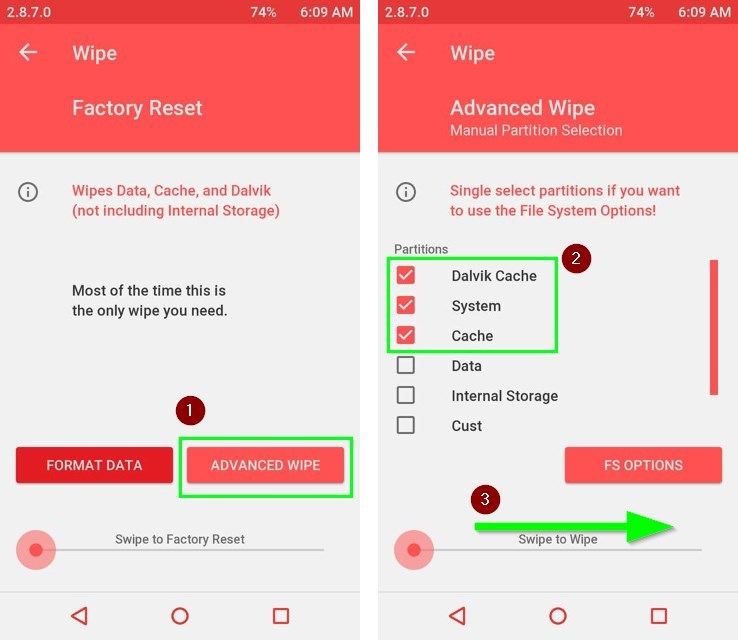
Подтвердите удаление, перемещая палец по ползунку «Проведите по экрану». TWRP будет форматировать разделы с системой и временной памятью, но оставить остальную часть данных (особенно разделы «данные» и «внутреннее хранилище») неповрежденными. Благодаря этому мы сохраним все данные и удалим систему.
В конце все, что вам нужно сделать, это перейти на вкладку «Установить» и установить zip-файл с CyanogenModem 13 (или любым другим ROM, который вы используете). После установки системы мы также добавляем пакет с приложениями Google (GAPPS), и он готов — после перезагрузки телефона мы получаем новую, переустановленную систему, в которой, однако, наши приложения и все данные были сохранены.





